Pfsense简介
pfSense是一个基于FreeBSD,专为防火墙和路由器功能定制的开源版本。它被安装在计算机上作为网络中的防火墙和路由器存在,并以可靠性著称,且提供往往只存在于昂贵商业防火墙才具有的特性。它可以通过WEB页面进行配置,升级和管理而不需要使用者具备FreeBSD底层知识。pfSense通常被部署作为边界防火墙,路由器,无线接入点,DHCP服务器,DNS服务器和×××端点。
操作环境介绍:
VMware Workstations 11.0
Pfsense 2.2.4
一块网卡(仅用于提供×××服务,适用于旁挂式×××设备。或VPS主机)
操作步骤如下:
1、首先下载Pfsense2.2.4安装文件并解压为IOS镜像文件,下载地址
http://files.nyi.pfsense.org/mirror/downloads/pfSense-LiveCD-2.2.4-RELEASE-i386.iso.gz
2、创建虚拟机,选择新建虚拟机
在VMware Worksattion 中创建Pfsense的操作这里不详细叙述了,Pfsense对系统硬件要求较低,所以选择2个CPU,512M内存,20GB硬盘即可。在我们现在的环境中只选一张网卡并以桥接模式接入现有网络。
3、安装Pfsense
选择回车后会出现一系列的文件加载,加载完成后会出现让你选择本地安装还是光盘启动的选项,这里我们输入I 选择本地安装
选择本地安装后会出现如下显示,我们选择最后一个选项并回车
选择第一个选项快速安装,快速安装。如果选择希望自定义安装的话可以选择第二个选型
确认安装
出现如下图所示时,直接选择回车即可
安装完成后选择重启,重启后记得移除安装光盘。
重启完成,进入系统后会有一个配置向导,如下图
系统提升是否配置Vlan,我们选择N
系统询问配置哪块网卡为WAN口,因为我们只有EM0一块网卡,所以我们选择EM0。如果有多块网卡时,我们可以指定WAN口网卡和LAN口网卡
选择EM0后出现如下提示,开启WAN口的防火墙和NAT功能,我们选择回车。
回车后,系统会让我们确认是否进行上面的操作,我们选择Y
操作完成后出现如下界面,则表示我们已经安装完成。接下来本地配置IP地址之类的功能后续有时间再写给大家。
转载于:https://blog.51cto.com/370220760/1682305







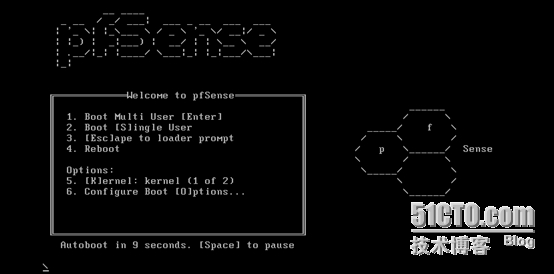
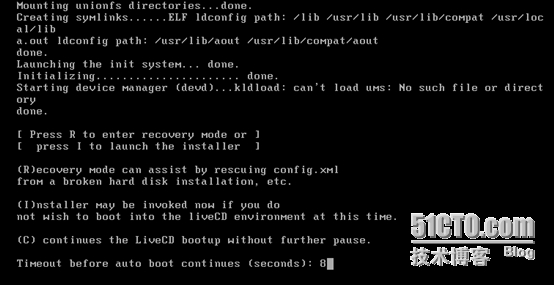
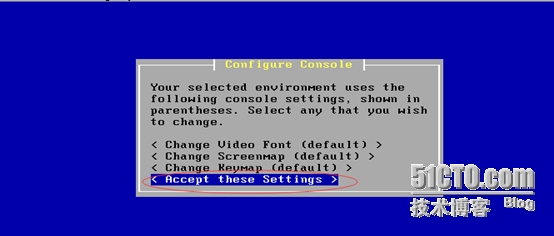
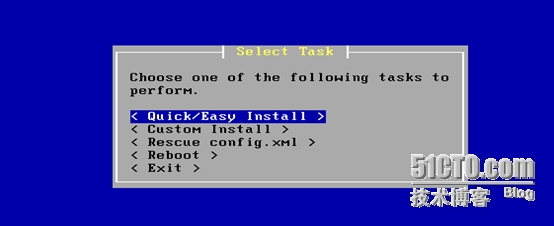
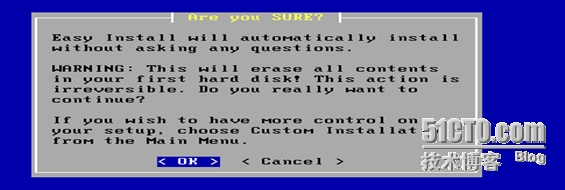

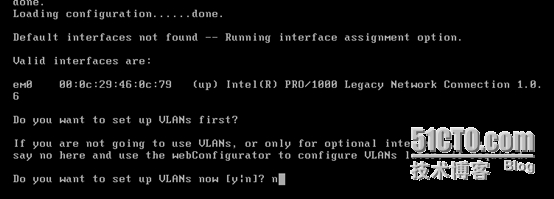
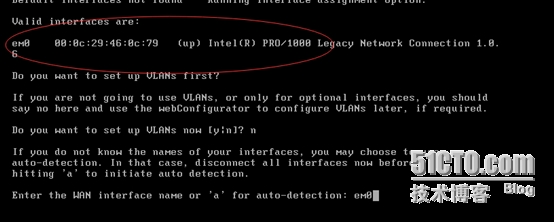

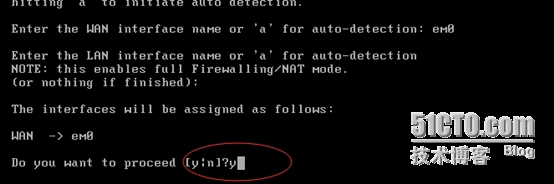
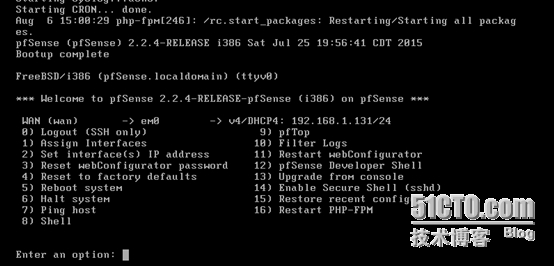

















 9252
9252

 被折叠的 条评论
为什么被折叠?
被折叠的 条评论
为什么被折叠?








